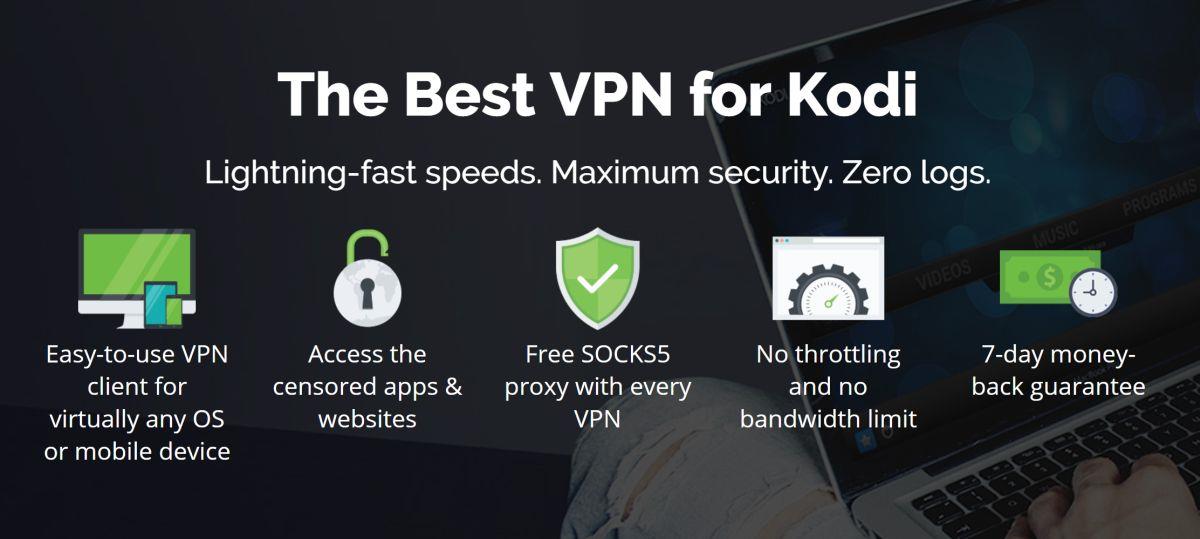Een van de meest voorkomende problemen waar Kodi-gebruikers tegenaan lopen, is de gevreesde melding "uit cache". Deze melding verschijnt meestal midden in een film en de enige oplossing is om te stoppen, de cache te wissen en vervolgens verder te gaan. Het goede nieuws is dat er een paar methoden beschikbaar zijn die dit probleem volledig kunnen verhelpen. Hieronder bespreken we een paar van de beste manieren om de videocache in Kodi te verwijderen/wissen, samen met enkele tips om de cache-instellingen op de lange termijn te beheren.
Krijg de #1 beoordeelde VPN
68% KORTING + 3 maanden GRATIS
Veilige Kodi-streams met een VPN
Online privacy is een groot probleem in de moderne wereld. Steeds meer mensen vragen zich af wie hun gegevens mag inzien, waar deze worden opgeslagen en wat ermee wordt gedaan. Massasurveillance is een reëel probleem: internetproviders zijn betrapt op het registreren en verkopen van gebruikersinformatie zonder toestemming. Kodi-gebruikers hebben nog een paar extra problemen, aangezien de toegenomen controle Kodi en de bijbehorende add-ons in het vizier van wetgevers en politici heeft gebracht, wat nooit een goed teken is.
Veilig blijven tijdens het streamen is echter niet onmogelijk. De beste manier om dit te doen, is door een goede VPN te gebruiken. VPN's versleutelen gegevens en verbergen je identiteit, ongeacht welk apparaat je gebruikt, waardoor een veilige tunnel tussen jou en het internet ontstaat. We hebben het gemakkelijk gemaakt om de beste VPN te kiezen door hieronder een aanbevolen service aan te bieden.
IPVanish – De beste VPN voor Kodi
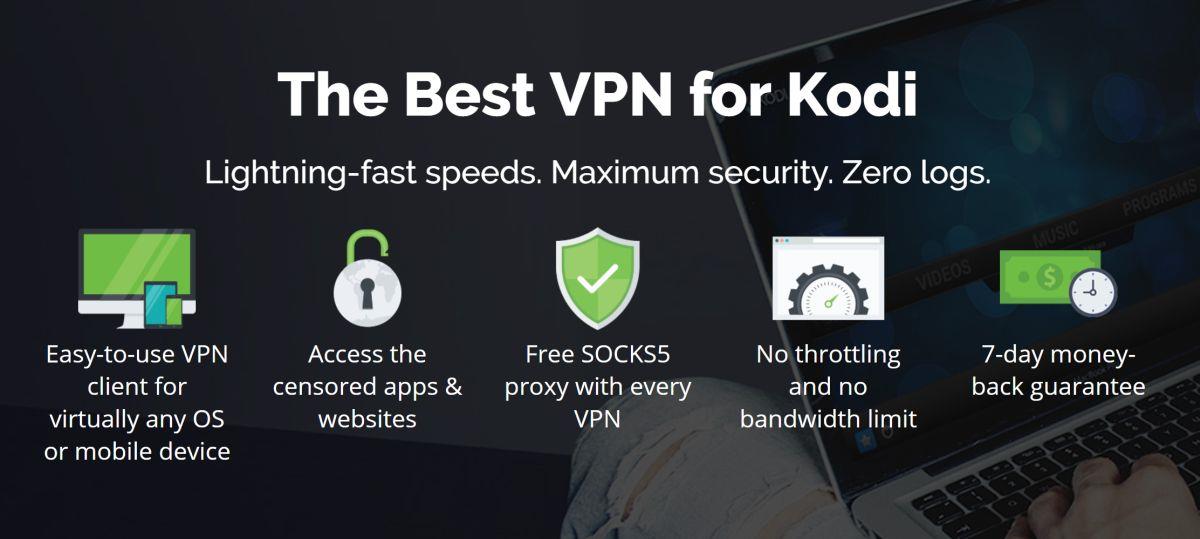
Er zijn maar weinig VPN's die de juiste combinatie van snelheid en veiligheid bieden die Kodi-gebruikers nodig hebben. IPVanish is zo'n dienst. Met IPVanish heb je toegang tot een ongelooflijk netwerk van meer dan 850 servers in meer dan 60 verschillende landen, die snelle, vertragingsvrije verbindingen van en naar steden over de hele wereld bieden. Dit is perfect om censuurfirewalls te omzeilen en geografisch beperkte films te bekijken. Het betekent ook dat je meer dan 40.000 gedeelde IP-adressen tot je beschikking hebt, wat een solide basis vormt voor online anonimiteit.
Privacy is een ander sterk punt van IPVanish. Je blijft veilig wanneer je gegevens worden beveiligd met 256-bits AES-encryptie en lokale functies zoals DNS-lekbescherming en een automatische killswitch. Zodra gegevens je apparaat verlaten, zorgt IPVanish ervoor dat ze nooit door nieuwsgierige blikken worden gezien dankzij een zero-loggingbeleid dat al het verkeer dekt.
*** IPVanish biedt een 7 dagen geld-terug-garantie, wat betekent dat u het een week lang risicoloos kunt uitproberen. Houd er rekening mee dat lezers van WebTech360 Tips maar liefst 60% kunnen besparen op het IPVanish jaarabonnement , waardoor de maandprijs daalt tot slechts $ 4,87 per maand.
Waarom het belangrijk is om de cache van Kodi te wissen
Caching is over het algemeen een goede zaak. Het geeft een app wat vrije ruimte om veelgebruikte bestanden of zelfs stukjes streaming video op te slaan, wat zorgt voor een soepelere en snellere ervaring voor de eindgebruiker. Als je Kodi echter intensief gebruikt, kan het uit de hand lopen en crashes, foutmeldingen en trage prestaties veroorzaken. Het wissen van je videocache kan al deze ergernissen snel verhelpen, vooral als je een apparaat met beperkte capaciteit gebruikt, zoals Fire TV Sticks.
Videocache is meestal gekoppeld aan het RAM-geheugen van je systeem, niet aan de fysieke opslag. Dit betekent dat je niet zomaar een map kunt zoeken en de inhoud ervan kunt verwijderen om de cache te wissen. In plaats daarvan bekijken we verschillende methoden om de cache op nul te zetten en te wissen met behulp van add-ons van derden.
Videocache wissen, verwijderen en aanpassen met behulp van Ares Wizard
Ares Wizard is een van de meest complete en handige tools die je op Kodi kunt installeren. Het biedt niet alleen een eenvoudige installatie/verwijderfunctie voor add-ons en repositories, maar bevat ook onderhouds-, back-up- en tweaktools waarmee je Kodi kunt finetunen voor optimale prestaties. Een van de beste functies is de mogelijkheid om de videocache automatisch aan te passen, zodat deze zo groot of klein is als je wilt. En dat alles met een paar snelle klikken!
Volg om te beginnen onze Ares Wizard-installatiehandleiding om de repository en add-on op uw systeem te installeren. Dit duurt slechts enkele ogenblikken. Ga daarna verder met de onderstaande stappen.
Hoe u de videocache op nul zet met behulp van Ares Wizard:
- Open Ares Wizard via het menu Programma-invoegtoepassingen.
- Klik op 'Aanpassingen', gevolgd door 'Wizard Geavanceerde instellingen'
- Lees de waarschuwingstekst en klik vervolgens op ‘Volgende’ in de rechterbenedenhoek van het scherm.
- Klik op 'Instellingen genereren'
- Ares Wizard kiest automatisch de optimale instellingen voor uw cache.
- Om videocaching volledig uit te schakelen, schuift u de bovenste schuifbalk helemaal naar links.
- Klik op ‘Deze instellingen toepassen’ en vervolgens op ‘OK’ wanneer het venster verschijnt.
- Start Kodi opnieuw op om de wijzigingen door te voeren.
Verwijder en wis Kodi-videocache met Simply Caz Wizard
Een van Kodi's vele onofficiële "wizard"-programma's, de Simply Caz Wizard, maakt het ongelooflijk eenvoudig om je videocachebestanden te verwijderen zonder door talloze menu's te hoeven navigeren. Er is zelfs een aantal opties om het opschonen van de cache te automatiseren! Het enige wat je hoeft te doen is de Simply Caz-repository installeren, de add-on downloaden en beginnen met opschonen.
Hoe installeer ik de Simply Caz Wizard:
- Open Kodi op uw lokale apparaat.
- Klik op het tandwielpictogram om het menu Systeem te openen.
- Ga naar Bestandsbeheer > Bron toevoegen
- Typ de volgende URL precies zoals deze verschijnt: https://repo.cazwall.com/sc/
- Geef de nieuwe repository de naam “.cazwall”
- Klik op “OK”.
- Ga terug naar het Kodi-hoofdmenu.
- Selecteer 'Add-ons'
- Klik op het pictogram met het open vak bovenaan de menubalk.
- Kies 'Installeren vanuit Zip-bestand'
- Selecteer “.cazwall”
- Open de map met de naam "Repository (Klik hier)"
- Installeer het bestand met de naam repository.simplycaz-####.zip
- Ga terug naar het menu Add-ons en klik opnieuw op het pictogram met het geopende vak.
- Kies “Installeren vanuit repository”
- Zoek en klik op “Simply Caz Repo”
- Ga naar 'Programma-add-ons'
- Scroll naar beneden en klik op “Simply Caz Wizard” en installeer.
Zodra de Simply Caz Wizard is geïnstalleerd, bent u klaar voor een snelle cache-opschoning. U kunt met deze wizard veel aanpassen, maar voor ons doel wissen we alleen de videocache en gaan we verder:
- Voer Simply Caz Wizard uit via het menu met programma-add-ons.
- Selecteer “(Simply Caz) Onderhoud”
- Ga naar “(Simply Caz) Reinigingsgereedschap”
- Selecteer de optie 'Cache wissen'
- Bevestig de reiniging in het venster dat verschijnt.
Kodi's videocache handmatig configureren
Hoewel het wissen en verwijderen van een overvolle videocache belangrijk is, kan het instellen van alles voor efficiënte streaming net zo effectief zijn. Je kunt Kodi zelfs helemaal stoppen met het aanmaken van videocaches! Klaar om je handen vuil te maken met wat XML-bestandsbewerking? Kodi slaat de meeste opties op in overzichtelijke bestanden die gemakkelijk te openen en te bewerken zijn. Je hebt geen extra add-ons of extensies nodig, alleen een instellingengids en een goede teksteditor.
De hieronder beschreven methode is alleen geschikt voor gevorderde gebruikers . Het is over het algemeen sneller en veiliger om de bovenstaande handleidingen te gebruiken om je cache te bewerken en te wissen, dus gebruik het op eigen risico.
- Sluit Kodi en zoek de gegevensbestanden van Kodi door naar de map voor uw platform te navigeren:
- Android – Android/data/org.xbmc.kodi/files/.kodi/userdata
- iOS – /private/var/mobile/Library/Preferences/Kodi/userdata
- Linux – /home/[uw gebruikersnaam]/.kodi/userdata
- Mac – /Gebruikers/[uw gebruikersnaam]/Bibliotheek/Toepassingsondersteuning/Kodi/gebruikersgegevens
- Windows – C:\Gebruikers\[uw gebruikersnaam]\AppData\Roaming\Kodi\userdata
- Zoek naar een bestand met de naam advancedsettings.xml. Als u het niet kunt vinden, ga dan verder met de onderstaande instructies voor een handleiding om er zelf een te maken.
- Verander de volgende drie waarden naar getallen die beter bij uw systeem passen. U kunt onze platformspecifieke aanbevelingen hieronder gebruiken of uw eigen waarden creëren op basis van de gegevens in de officiële Kodi-wiki :
- Sla het bestand op en sluit het programma af.
- Start Kodi en geniet van uw gestroomlijnde videocache-instellingen!
Geoptimaliseerde handmatige cache-instellingen
De onderstaande instellingen verminderen de hoeveelheid videocache die Kodi aanmaakt, waardoor het niet meer nodig is om deze regelmatig te wissen. Houd er rekening mee dat er twee aparte codeblokken zijn: één voor pc's en elk systeem met een harde schijf, en één voor apparaten met weinig opslagruimte en flashgeheugen, zoals Amazon Fire TV, Fire TV Stick, Apple TV, smart-tv's en Android TV-decoders. Het gebruik van de pc-instellingen op het verkeerde apparaat zal Kodi waarschijnlijk laten crashen. Raadpleeg de officiële Kodi-wiki voor meer informatie over de gebruikte opties .
Hoe maak je advancedsettings.xml voor Kodi op PC:
- Maak een leeg bestand met de naam advancedsettings.xml . Zorg ervoor dat er geen andere extensie aan het einde staat. Als u bijvoorbeeld advancedsettings.xml.txt of advancedsettings.xml.doc ziet , werkt deze methode niet.
- Open het xml-bestand in een teksteditor.
- Plak de volgende code precies zoals deze verschijnt:
1
0
30
- Sla het bestand op en sluit uw teksteditor.
- Verplaats het xml-bestand naar de map 'userdata' van Kodi . Als je niet zeker weet waar die zich bevindt, raadpleeg dan de sectie hierboven voor de directorylocaties voor de meest voorkomende Kodi-platforms.
- Start Kodi en geniet van uw nieuwe instellingen.
Alternatieve instellingen voor Amazon Fire TV en vergelijkbare apparaten:
- Volg de bovenstaande instructies om een xml-instellingenbestand te maken. Je kunt dit op je pc doen en het bestand later handmatig naar je Kodi-apparaat kopiëren.
- Plak de volgende code in plaats van de code in de bovenstaande handleiding:
1
139460608
20
- Sla het bestand op in de map 'userdata' van je Kodi-apparaat . Als je niet zeker weet waar dat is, zie dan hierboven voor de locatie.
- Mogelijk moet u uw apparaat opnieuw opstarten om Kodi correct af te sluiten en opnieuw op te starten, zodat de wijzigingen van kracht worden.
Gebruik geen 'zero cache'-instellingen op Amazon Fire TV, Android TV of Apple TV
Kodi heeft ruimte nodig om wat videocache te bewaren; de software werkt simpelweg niet zonder. Als je steeds de "uit cache"-instelling tegenkomt en het zat bent om de cache zelf te legen, kom je misschien in de verleiding om de cache op nul te zetten en ermee te stoppen. Dit komt vooral vaak voor op apparaten met een laag vermogen die flashgeheugen gebruiken in plaats van harde schijven, zoals Amazon Fire TV , Android TV en Apple TV .
Wanneer je de videocache van Kodi op nul zet, dwing je het programma in feite om een alternatieve opslagmethode te gebruiken. Omdat de bovenstaande apparaten zelden genoeg vrije ruimte hebben om een hele film op te slaan, kun je ofwel niets streamen ofwel crasht Kodi. Simpel gezegd: als je de bovenstaande apparaten of vergelijkbare hardware gebruikt, zet je Kodi-cache dan niet op nul. Je kunt de standaardinstellingen beter laten staan en deze regelmatig wissen.
Hoe veilig is het gebruik van add-ons en cache-cleaners?
Het kan best eng zijn om Kodi-add-ons van derden te downloaden en erop te vertrouwen dat ze ongeziene wijzigingen aan je apparaat aanbrengen. Het goede nieuws is dat de meeste add-onontwikkelaars er prioriteit aan geven om slimme, functionele tools te leveren die vrij zijn van malware en je systeem niet beschadigen. Anders zou de Kodi-community hun werk nooit downloaden! Zolang je betrouwbare repositories gebruikt, waarschuwingsberichten leest en je virusscanner en VPN actief houdt, ben je veilig.
We downloaden en verifiëren alle repositories en add-ons die in onze artikelen worden genoemd. We hebben ook de hierboven beschreven methoden grondig getest om er zeker van te zijn dat ze werken zoals beloofd.
Suggesties van lezers voor het wissen van de videocache
We hebben een aantal van onze favoriete methoden voor het verwijderen van Kodi's videocache besproken. Ken jij een snellere, makkelijkere of betrouwbaardere manier? Laat het ons weten in de reacties!
← Hoe u de tijdzone in uw browser kunt wijzigen [Firefox] → Beste stand-upcomedy-add-ons voor Kodi, hoe u ze installeert